Skaļuma labošana operētājsistēmā Windows 10 automātiski samazinās vai palielinās
Miscellanea / / November 28, 2021
Vai jums ir problēmas ar automātisku skaļuma regulēšanu datorā? Tas var kļūt ļoti kaitinoši, it īpaši, ja vēlaties klausīties savu iecienītāko mūziku vai aplādes apraidi. Neuztraucieties! Šajā rakstā mēs esam šeit ar perfektu ceļvedi kā noteikt, ka skaļums automātiski samazinās vai palielinās operētājsistēmā Windows 10.
Kas ir automātiskās skaļuma regulēšanas problēma?
Daži lietotāji ir ziņojuši, ka sistēmas skaļums automātiski samazinās vai palielinās bez manuālas iejaukšanās. Pēc dažu lietotāju domām, šī problēma rodas tikai tad, ja viņiem ir atvērti daudzi logi/cilnes, kas atskaņo skaņu.
Citi cilvēki uzskata, ka skaļums nejauši palielinās līdz 100% bez iemesla. Vairumā gadījumu skaļuma maisītāja vērtības paliek tādas pašas kā iepriekš, pat ja skaļums ir redzami mainīts. Liels skaits ziņojumu arī norāda, ka vainojama varētu būt Windows 10.
Kas izraisa skaļuma automātisku samazināšanos vai palielināšanos operētājsistēmā Windows 10?
- Realtek skaņas efekti
- Bojāti vai novecojuši draiveri
- Dolby digital plus konflikts
- Fiziskie skaļuma taustiņi ir iestrēguši
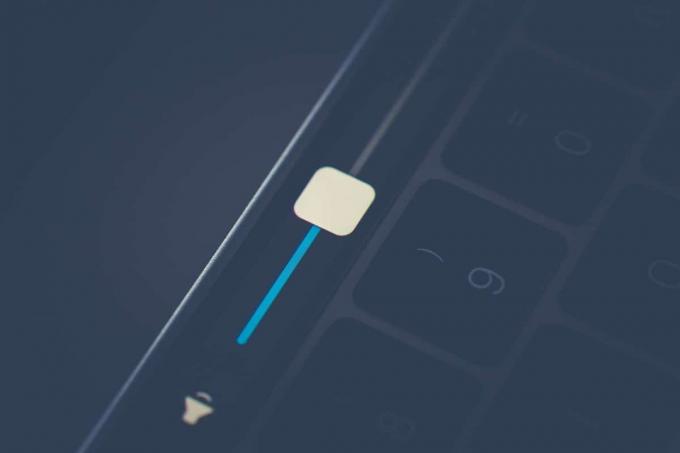
Saturs
- Skaļuma labošana operētājsistēmā Windows 10 automātiski samazinās vai palielinās
- 1. metode: atspējojiet visus uzlabojumus
- 2. metode: atspējojiet automātisko skaļuma regulēšanu
- 3. metode: apstrādājiet fiziskos izraisītājus
- 4. metode: atspējojiet vājināšanu
- 5. metode: izslēdziet Dolby Audio
- 6. metode: atkārtoti instalējiet audio draiverus
- Bieži uzdotie jautājumi (FAQ)
Skaļuma labošana operētājsistēmā Windows 10 automātiski samazinās vai palielinās
1. metode: Atspējot visus uzlabojumus
Vairāki lietotāji varēja labot šo dīvaino darbību, pārejot uz skaņas opcijām un noņemot visus skaņas efektus:
1. Lai palaistu Skrien dialoglodziņu, izmantojiet Windows + R atslēgas kopā.
2. Tips mmsys.cpl un noklikšķiniet uz LABI.
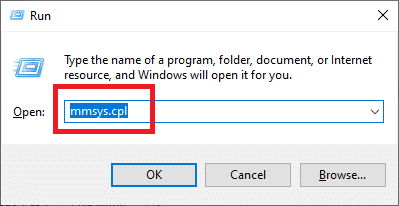
3. Iekš Atskaņošana cilnē izvēlieties ierīci kas rada problēmas, ar peles labo pogu noklikšķiniet uz tā un izvēlieties Īpašības.
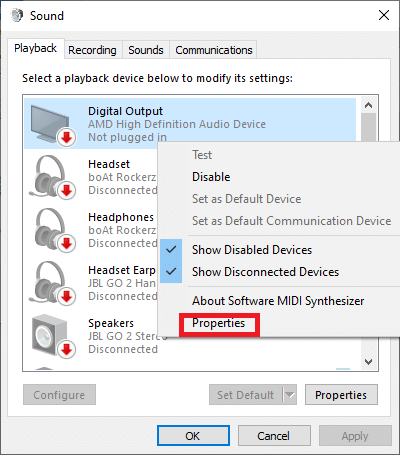
4. Iekš SkaļruņiĪpašības logu, pārslēdzieties uz Uzlabojumi cilne.
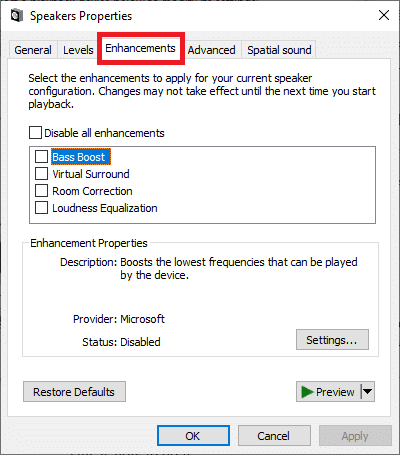
5. Tagad pārbaudiet Atspējot visus uzlabojumus kaste.
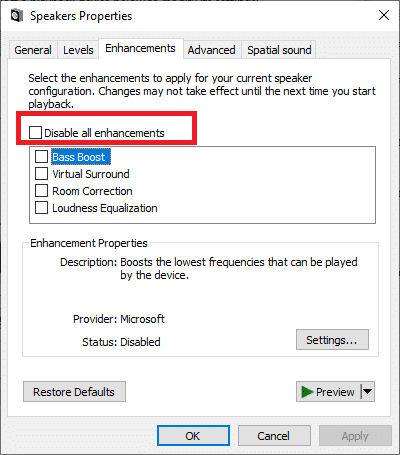
6. Klikšķis Pieteikties un tad labi lai saglabātu izmaiņas.
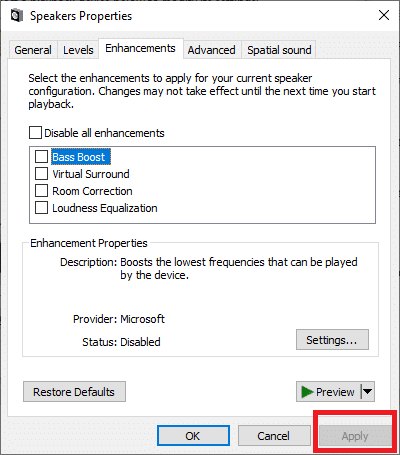
7. Restartēt datoru un pārbaudiet, vai problēma tagad ir novērsta.
2. metode: atspējojiet automātisko skaļuma regulēšanu
Vēl viens iespējamais skaņas līmeņa paaugstināšanās vai samazināšanās iemesls ir Windows funkcija, kas automātiski pielāgo skaļuma līmeni ikreiz, kad izmantojat datoru, lai izveidotu vai saņemtu tālruni zvani. Lūk, kā atspējot šo funkciju, lai automātiski novērstu skaļuma palielināšanas/samazināšanās problēmu operētājsistēmā Windows 10:
1. Nospiediet Windows taustiņu + R, pēc tam ierakstiet mmsys.cpl un sit Ievadiet.

2. Pārslēdzieties uz Komunikācijas cilni Skaņas logā.
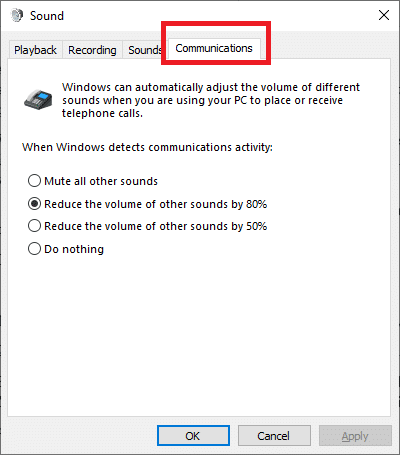
3. Iestatiet slēdzi uz Neko nedarīt zem 'Kad sistēma Windows nosaka sakaru darbību.’

4. Klikšķiniet uz Pieteikties sekoja labi lai saglabātu šīs izmaiņas.

Automātiskās skaļuma regulēšanas problēmai tagad vajadzētu būt atrisinātai. Ja nē, pārejiet pie nākamā risinājuma.
3. metode: apstrādājiet fiziskos izraisītājus
Ja izmantojat a USB pele ar ritenīti skaļuma regulēšanai, fiziska vai draivera problēma var izraisīt peles pārtraukšanu iestrēdzis starp skaļuma samazināšanu vai palielināšanu. Tāpēc, lai pārliecinātos, noteikti atvienojiet peli un restartējiet datoru, lai pārbaudītu, vai tas novērš skaļuma samazināšanas vai palielināšanas problēmu.

Tā kā mēs runājam par fiziskiem trigeriem, lielākajai daļai mūsdienu tastatūru ir fizisks skaļuma taustiņš, ar kuru varat pielāgot sistēmas skaļumu. Šis fiziskais skaļuma taustiņš var būt iestrēdzis, izraisot automātisku skaļuma palielināšanos vai samazināšanos jūsu sistēmā. Tāpēc, pirms turpināt ar programmatūru saistītu problēmu novēršanu, pārliecinieties, vai skaļuma taustiņš nav iestrēdzis.
Lasi arī:Labojiet pārāk zemu datora skaņu operētājsistēmā Windows 10
4. metode: atspējojiet vājināšanu
Retos gadījumos šo problēmu var izraisīt nesaskaņu slāpēšanas līdzeklis. Lai operētājsistēmā Windows 10 automātiski labotu skaļuma samazināšanos vai palielināšanos, jums ir jāatinstalē Discord vai jāatspējo šī funkcija:
1. Sākt Nesaskaņas un noklikšķiniet uz Iestatījumu zobrats.

2. Kreisās puses izvēlnē noklikšķiniet uz Balss un video opciju.
3. Sadaļā Balss un video ritiniet uz leju, līdz atrodat Vājināšanās sadaļā.
4. Zem šīs sadaļas jūs atradīsit slīdni.
5. Samaziniet šo slīdni līdz 0% un saglabājiet savus pielāgojumus.

Ja neviena no iepriekš minētajām metodēm nedarbojas, iespējams, problēma ir ar audio draiveriem, kā paskaidrots nākamajā metodē.
5. metode: izslēdziet Dolby Audio
Ja izmantojat ar Dolby Digital Plus saderīgu audio aprīkojumu, ierīces draiveri vai Programma, kas kontrolē skaļumu, var izraisīt skaļuma automātisku palielināšanos vai samazināšanu sistēmā Windows 10. Lai atrisinātu šo problēmu, operētājsistēmā Windows 10 ir jāatspējo Dolby Audio:
1. Nospiediet Windows taustiņu + R, pēc tam ierakstiet mmsys.cpl un sit Ievadiet.

2. Tagad cilnē Atskaņošana atlasiet Skaļruņi kas tiek automātiski pielāgoti.
3. Ar peles labo pogu noklikšķiniet uz skaļruņiem un izvēlieties Īpašības.
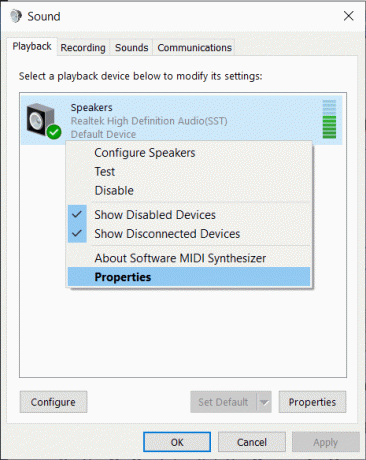
4. Pārslēdzieties uz Dolby Audio cilni, pēc tam noklikšķiniet uz Izslēgt pogu.

5. Restartējiet datoru, lai saglabātu izmaiņas un pārbaudītu, vai varat to izdarīt fix skaļums automātiski samazinās/palielinās operētājsistēmā Windows 10.
Lasi arī:Izlabojiet Windows 10 uzdevumjoslā trūkstošās skaļuma ikonas
6. metode: atkārtoti instalējiet audio draiverus
Bojāti vai novecojuši audio draiveri var izraisīt automātiskas skaļuma regulēšanas problēmu jūsu sistēmā. Lai atrisinātu šo problēmu, varat atinstalēt datorā pašlaik instalētos draiverus un ļaut sistēmai Windows automātiski instalēt noklusējuma audio draiverus.
1. Nospiediet Windows taustiņu + R, pēc tam ierakstiet devmgmt.msc un noklikšķiniet uz Labi, lai atvērtu ierīču pārvaldnieku.
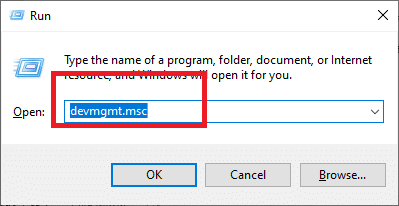
2. Ierīču pārvaldnieka logā izvērsiet vienumu Skaņas, video un spēļu kontrolleri.

3. Ar peles labo pogu noklikšķiniet uz noklusējuma audio ierīces piemēram, Realtek High Definition Audio (SST) un atlasiet Atinstalējiet ierīci.
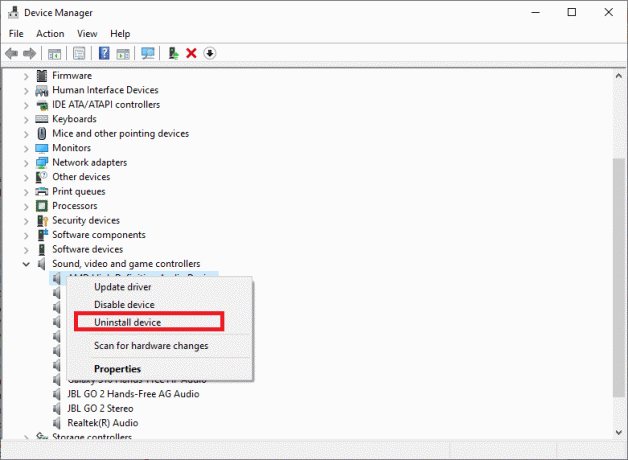
4. Lai saglabātu izmaiņas, restartējiet datoru.
5. Kad sistēma sāk darboties, sistēma Windows automātiski instalēs noklusējuma audio draiverus.
Bieži uzdotie jautājumi (FAQ)
Q1. Kāpēc operētājsistēmā Windows 10 skaļums palielinās automātiski?
Kad skaļums Windows 10 ierīcē palielinās automātiski, iemesls var būt ar programmatūru vai aparatūru saistīts, piemēram, mikrofona/austiņu iestatījumi vai skaņas/audio draiveri.
Q2. Kas ir Dolby Digital Plus?
Dolby Digital Plus ir audio tehnoloģija, kas balstīta uz Dolby Digital 5.1, nozares standarta telpiskās skaņas formātu kino, televīzijai un mājas kinozālei. Tas ir plašākas ekosistēmas neatņemams elements, kas ietver satura izstrādi, programmu piegādi, ierīču ražošanu un patērētāju pieredzi.
Ieteicams:
- Kā atgūt skaļuma ikonu Windows uzdevumjoslā?
- Sistēmas ikonas neparādās, startējot sistēmu Windows 10
- Kā bloķēt vai atbloķēt programmas Windows Defender ugunsmūrī
- Kā saistīt Facebook ar Twitter
Mēs ceram, ka šī rokasgrāmata bija noderīga, un jums tas izdevās fix skaļums operētājsistēmā Windows 10 automātiski samazinās vai palielinās. Ja jums ir kādi jautājumi/komentāri par šo rakstu, droši uzdodiet tos komentāru sadaļā.



